机箱服务器机箱
服务器机箱 时间:2021-03-28 阅读:()
1第二章系统使用本章的前半部分介绍了联想万全T200(2002配置)服务器的机箱特性,着重帮助用户完成主机和外部设备的正确连接,使用户能够开始使用服务器.
考虑到用户今后升级或扩展服务器功能的需求,在本章的后半部分介绍了T200(2002配置)服务器主要部件的拆装方法,需要提醒您的是,该部分所描绘的各项操作仅限于具有系统维护资格的操作员或管理员进行.
在开始任何拆装操作前,请务必先仔细阅读《安全警告和注意事项》,并严格按照安全要求操作.
2.
1机箱特性面板简介万全T200(2002配置)服务器机箱具有以下特色:1、机箱铁壳采用了进口镀锌钢板,塑胶面板采用防火ABS材料;2、机箱内部结构设计合理,结实耐用,易于安装;3、机箱铁件多处采取了翻边处理,避免了对人体造成伤害;4、除电源和处理器风扇外,还提供了三个系统风扇,具有良好的系统散热能力;5、良好的电磁屏蔽设计,有效地降低了电磁干扰(EMI);6、设计配置了机箱锁,有效防止未经许可的操作.
21.
0"1.
0"1.
0"1.
0"A:5.
25"设备托架B:硬盘托架C:前风扇D:电源E:后风扇F:加强杆图2-1机箱内部结构示意图一、机箱前面板介绍万全T2002002的机箱前面板各部分名称如下图所示,其中5.
25"设备位有两个,可以装两个5.
25"设备.
电源指示灯为绿色,硬盘指示灯为红色.
软驱左侧的大圆按键是电源开关(POWER)按键,小圆按键是复位(RESET)按键.
LCD面板上有管理模块复位按钮和4个操作按钮(可选).
31、电源按钮2、复位按键3、电源工作指示灯4、硬盘工作指示灯5、软驱6、光驱7、LCD显示屏图2-2机箱前面板示意图12345674二、机箱后面板介绍机箱后面板主要是服务器的I/O外部端口,现在主要介绍如下:图2-3I/O端口连接位置示意图2.
2机箱和主要部件拆装简介一、拆装前的注意事项请阅读并遵守本节中的所有注意事项.
如果随服务器提供的补充说明与这些说明不一致,请与供货商技术服务人员联系以确定如何才能保证操作的正确性.
注意:电源开关并不能完全切断交流电源.
要切断交流电源,必须从交流电插座中拔出与服务器相连的所有电源线的插头.
由于服务器的部件对静电放电(ESD)极其敏感,请在静电放电工作台执行以下各节中的操作.
如果没有这样的工作台,请通过以下方法降低ESD所造成的危害:1、戴上一条防静电腕带并与服务器的金属部分相连.
2、在触摸服务器部件前先触摸服务器机箱上的金属壳.
3、在插拔部件时将身体一部分与服务器的金属机箱保持接触,以释放静5电.
4、避免不必要的走动.
5、拿服务器部件(尤其是板卡)时仅拿住边缘.
6、将服务器部件置于一个接地的无静电的操作平台上.
如果可能的话,使用一块导电泡沫垫(非部件的包装材料).
7、不要让部件在操作平台上滑动.
8、为保证系统良好的散热与通风,在正常使用服务器之前必须安装上机箱盖.
所需的工具1、十字螺丝刀.
2、防静电腕带与导电泡沫垫(推荐).
3、钢笔或铅笔.
以记录服务器系统配置状况的更改,记录所有已安装的部件特定的相关信息.
二、机箱侧面板的拆装本节提供了卸下与安装服务器侧面板步骤,执行下列步骤以卸下机箱左侧板.
进行操作前,请确保对本章中的内容完全理解.
注意:将主机和所有外部设备断电,拔掉与主机相连的所有连线.
所有连线不得在带电情况下插拔.
1、面对主机后板,用十字螺丝刀将位于机箱后部用于固定左侧板的两颗螺丝松开.
2、将机箱左侧板向后拉,直至卡钩松脱后,即可取下左侧板.
3、安装过程与之相反.
将侧板上的卡钩挂在机箱侧面的开口中.
4、向前推侧板,然后拧上螺丝.
5、用同样方法可拆装右侧板.
6三、机箱前面板的拆装本节提供了卸下与安装服务器前面板步骤,执行下列步骤以卸下机箱的前面板.
进行操作前,请确保对本章的"拆装前准备工作"中的内容完全理解.
注意:只有在拆装5.
25"设备或软驱时才会拆前面板.
1、参照上面的内容拆下机箱的左侧板和右侧板.
2、掰开面板左右两侧的卡钩,向外拉出面板.
3、安装面板时,掰开卡钩,使所有卡钩搭在机箱上,然后轻拍面板,使卡钩到位.
7四、软驱与光驱的拆装本节提供了卸下与安装服务器软驱、光驱的步骤,执行下列步骤以卸下机箱的软驱、光驱.
进行操作前,请确保对本章的"拆装前准备工作"中的内容完全理解.
1、参照上面的步骤拆下机箱的左侧板.
2、拔掉光驱、软驱与主板相连的电缆线以及与电源相连的电源线.
3、将光驱推入五寸槽中,拧上两侧固定光驱的螺丝.
4、将软驱推入三寸槽中,拧上两侧固定的螺丝.
5、安装过程与之相反.
6、如需安装第二块5.
25"设备,须取下前面板上五寸塑胶挡片,拧下机箱前板上的金属五寸挡片的螺丝,取下金属挡片,再安装第二块5.
25"设备.
注意保存拆下来的零件以备将来需要.
7、连接好电缆线和电源线.
8、安装好前面板和机箱左侧板.
五、电源拆装1、参照上面的内容拆下机箱的左侧板.
1、拔下电源与其它部件连接的电源线.
2、拧下电源固定架上的螺丝,将其取下.
3、拧下机箱后板上的4个固定电源的螺钉.
4、将电源从机箱内部沿电源支架、导槽向前移动,将其取下.
5、安装过程与之相反.
将电源从机箱内部沿电源支架、导槽向后移动,直至顶到机箱后板,上紧螺丝(4个,带垫片).
注意电源接口的相对位置,不能装反.
将电源固定架(中)贴紧电源,固定在电源支架上,上紧螺丝(1个,带垫片).
86、连接好电源线.
7、安装好机箱左侧板.
六、硬盘拆装1、参照上面的内容拆下机箱的左侧板.
2、拔下硬盘电源线及电缆.
4、拧下固定在硬盘架上的两颗螺丝.
5、拔出硬盘,拧下导轨上的螺丝.
6、安装过程与之相反.
从中取出金属导轨,将导轨两个脚卡在硬盘侧面前后两端的螺孔中,上紧螺钉(硬盘螺钉不带垫片).
注意导轨折弯处朝硬盘接口.
7、将硬盘插入机箱硬盘架导轨槽中,接口朝外.
8、上紧螺钉,将导轨固定在机箱硬盘架上,连接好电缆线和电源线.
9、安装好机箱左侧板.
考虑到用户今后升级或扩展服务器功能的需求,在本章的后半部分介绍了T200(2002配置)服务器主要部件的拆装方法,需要提醒您的是,该部分所描绘的各项操作仅限于具有系统维护资格的操作员或管理员进行.
在开始任何拆装操作前,请务必先仔细阅读《安全警告和注意事项》,并严格按照安全要求操作.
2.
1机箱特性面板简介万全T200(2002配置)服务器机箱具有以下特色:1、机箱铁壳采用了进口镀锌钢板,塑胶面板采用防火ABS材料;2、机箱内部结构设计合理,结实耐用,易于安装;3、机箱铁件多处采取了翻边处理,避免了对人体造成伤害;4、除电源和处理器风扇外,还提供了三个系统风扇,具有良好的系统散热能力;5、良好的电磁屏蔽设计,有效地降低了电磁干扰(EMI);6、设计配置了机箱锁,有效防止未经许可的操作.
21.
0"1.
0"1.
0"1.
0"A:5.
25"设备托架B:硬盘托架C:前风扇D:电源E:后风扇F:加强杆图2-1机箱内部结构示意图一、机箱前面板介绍万全T2002002的机箱前面板各部分名称如下图所示,其中5.
25"设备位有两个,可以装两个5.
25"设备.
电源指示灯为绿色,硬盘指示灯为红色.
软驱左侧的大圆按键是电源开关(POWER)按键,小圆按键是复位(RESET)按键.
LCD面板上有管理模块复位按钮和4个操作按钮(可选).
31、电源按钮2、复位按键3、电源工作指示灯4、硬盘工作指示灯5、软驱6、光驱7、LCD显示屏图2-2机箱前面板示意图12345674二、机箱后面板介绍机箱后面板主要是服务器的I/O外部端口,现在主要介绍如下:图2-3I/O端口连接位置示意图2.
2机箱和主要部件拆装简介一、拆装前的注意事项请阅读并遵守本节中的所有注意事项.
如果随服务器提供的补充说明与这些说明不一致,请与供货商技术服务人员联系以确定如何才能保证操作的正确性.
注意:电源开关并不能完全切断交流电源.
要切断交流电源,必须从交流电插座中拔出与服务器相连的所有电源线的插头.
由于服务器的部件对静电放电(ESD)极其敏感,请在静电放电工作台执行以下各节中的操作.
如果没有这样的工作台,请通过以下方法降低ESD所造成的危害:1、戴上一条防静电腕带并与服务器的金属部分相连.
2、在触摸服务器部件前先触摸服务器机箱上的金属壳.
3、在插拔部件时将身体一部分与服务器的金属机箱保持接触,以释放静5电.
4、避免不必要的走动.
5、拿服务器部件(尤其是板卡)时仅拿住边缘.
6、将服务器部件置于一个接地的无静电的操作平台上.
如果可能的话,使用一块导电泡沫垫(非部件的包装材料).
7、不要让部件在操作平台上滑动.
8、为保证系统良好的散热与通风,在正常使用服务器之前必须安装上机箱盖.
所需的工具1、十字螺丝刀.
2、防静电腕带与导电泡沫垫(推荐).
3、钢笔或铅笔.
以记录服务器系统配置状况的更改,记录所有已安装的部件特定的相关信息.
二、机箱侧面板的拆装本节提供了卸下与安装服务器侧面板步骤,执行下列步骤以卸下机箱左侧板.
进行操作前,请确保对本章中的内容完全理解.
注意:将主机和所有外部设备断电,拔掉与主机相连的所有连线.
所有连线不得在带电情况下插拔.
1、面对主机后板,用十字螺丝刀将位于机箱后部用于固定左侧板的两颗螺丝松开.
2、将机箱左侧板向后拉,直至卡钩松脱后,即可取下左侧板.
3、安装过程与之相反.
将侧板上的卡钩挂在机箱侧面的开口中.
4、向前推侧板,然后拧上螺丝.
5、用同样方法可拆装右侧板.
6三、机箱前面板的拆装本节提供了卸下与安装服务器前面板步骤,执行下列步骤以卸下机箱的前面板.
进行操作前,请确保对本章的"拆装前准备工作"中的内容完全理解.
注意:只有在拆装5.
25"设备或软驱时才会拆前面板.
1、参照上面的内容拆下机箱的左侧板和右侧板.
2、掰开面板左右两侧的卡钩,向外拉出面板.
3、安装面板时,掰开卡钩,使所有卡钩搭在机箱上,然后轻拍面板,使卡钩到位.
7四、软驱与光驱的拆装本节提供了卸下与安装服务器软驱、光驱的步骤,执行下列步骤以卸下机箱的软驱、光驱.
进行操作前,请确保对本章的"拆装前准备工作"中的内容完全理解.
1、参照上面的步骤拆下机箱的左侧板.
2、拔掉光驱、软驱与主板相连的电缆线以及与电源相连的电源线.
3、将光驱推入五寸槽中,拧上两侧固定光驱的螺丝.
4、将软驱推入三寸槽中,拧上两侧固定的螺丝.
5、安装过程与之相反.
6、如需安装第二块5.
25"设备,须取下前面板上五寸塑胶挡片,拧下机箱前板上的金属五寸挡片的螺丝,取下金属挡片,再安装第二块5.
25"设备.
注意保存拆下来的零件以备将来需要.
7、连接好电缆线和电源线.
8、安装好前面板和机箱左侧板.
五、电源拆装1、参照上面的内容拆下机箱的左侧板.
1、拔下电源与其它部件连接的电源线.
2、拧下电源固定架上的螺丝,将其取下.
3、拧下机箱后板上的4个固定电源的螺钉.
4、将电源从机箱内部沿电源支架、导槽向前移动,将其取下.
5、安装过程与之相反.
将电源从机箱内部沿电源支架、导槽向后移动,直至顶到机箱后板,上紧螺丝(4个,带垫片).
注意电源接口的相对位置,不能装反.
将电源固定架(中)贴紧电源,固定在电源支架上,上紧螺丝(1个,带垫片).
86、连接好电源线.
7、安装好机箱左侧板.
六、硬盘拆装1、参照上面的内容拆下机箱的左侧板.
2、拔下硬盘电源线及电缆.
4、拧下固定在硬盘架上的两颗螺丝.
5、拔出硬盘,拧下导轨上的螺丝.
6、安装过程与之相反.
从中取出金属导轨,将导轨两个脚卡在硬盘侧面前后两端的螺孔中,上紧螺钉(硬盘螺钉不带垫片).
注意导轨折弯处朝硬盘接口.
7、将硬盘插入机箱硬盘架导轨槽中,接口朝外.
8、上紧螺钉,将导轨固定在机箱硬盘架上,连接好电缆线和电源线.
9、安装好机箱左侧板.
古德云香港cn2/美国cn235元/月起, gia云服务器,2核2G,40G系统盘+50G数据盘
古德云(goodkvm)怎么样?古德云是一家成立于2020年的商家,原名(锤子云),古德云主要出售VPS服务器、独立服务器。古德云主打产品是香港cn2弹性云及美西cn2云服务器,采用的是kvm虚拟化构架,硬盘Raid10。目前,古德云香港沙田cn2机房及美国五星级机房云服务器,2核2G,40G系统盘+50G数据盘,仅35元/月起,性价比较高,可以入手!点击进入:古德云goodkvm官方网站地址古德...
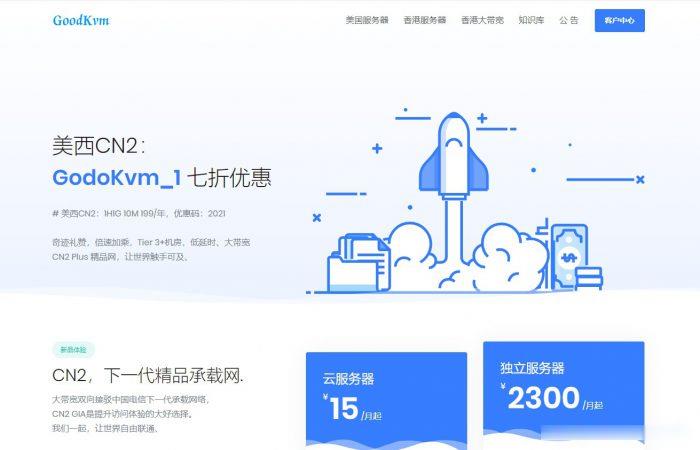
特网云,美国独立物理服务器 Atom d525 4G 100M 40G防御 280元/月 香港站群 E3-1200V2 8G 10M 1500元/月
特网云为您提供高速、稳定、安全、弹性的云计算服务计算、存储、监控、安全,完善的云产品满足您的一切所需,深耕云计算领域10余年;我们拥有前沿的核心技术,始终致力于为政府机构、企业组织和个人开发者提供稳定、安全、可靠、高性价比的云计算产品与服务。公司名:珠海市特网科技有限公司官方网站:https://www.56dr.com特网云为您提供高速、稳定、安全、弹性的云计算服务 计算、存储、监控、安全,完善...
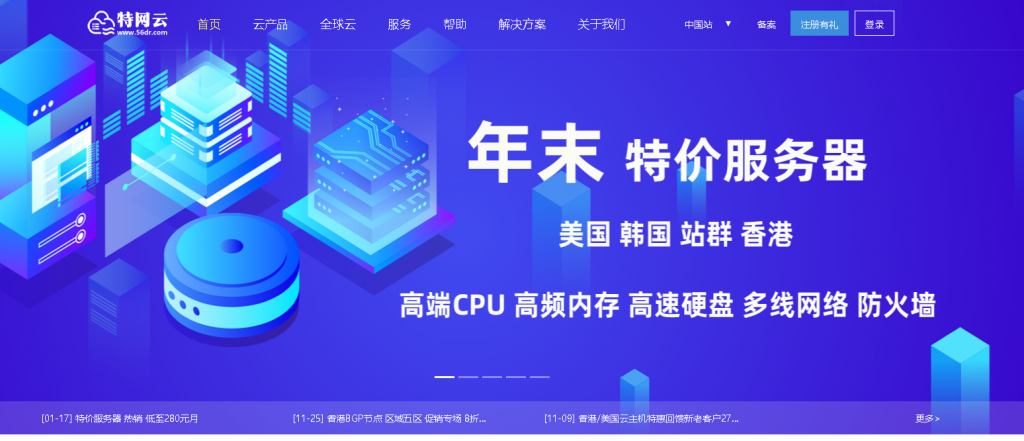
修罗云50元/月起香港大宽带NAT VPS,香港沙田建站2核2G5M仅70元/月起
修罗云怎么样?修罗云是一家国内老牌商家,修罗云商家以销售NAT机器起家,国内的中转机相当不错,给的带宽都非常高,此前推荐的也都是国内NAT VPS机器。今天,云服务器网(www.yuntue.com)小编主要介绍一下修罗云的香港云服务器,适合建站,香港沙田cn2云服务器,2核2G,5M带宽仅70元/月起,同时香港香港大带宽NAT VPS低至50元/月起,性价比不错,可以尝试一下!点击进入:修罗云官...
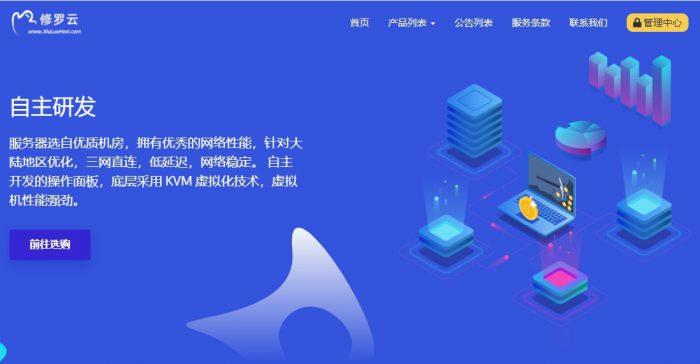
服务器机箱为你推荐
-
留学生认证留学生回国认证,是否要求需要在国外待满三年,还是只需要完成所需的三年课程?蓝色骨头手机蓝色骨头为什么还没上映mathplayer比较word,TeX,MathML中的数学公式处理方式的异同点,尽量详细哦,分数不是问题,谢谢哈,会加分的。psbc.com邮政储蓄卡如何激活www.yahoo.com.hk香港的常用网站www.kk4kk.com猪猪影院www.mlzz.com 最新电影收费吗?m.kan84.net经常使用http://www.feikan.cc看电影的进来帮我下啊yinrentangzimotang氨基酸洗发水的功效咋样?盗车飞侠侠盗飞车车子下水秘籍www.seowhy.com哪里有免费学习seo的